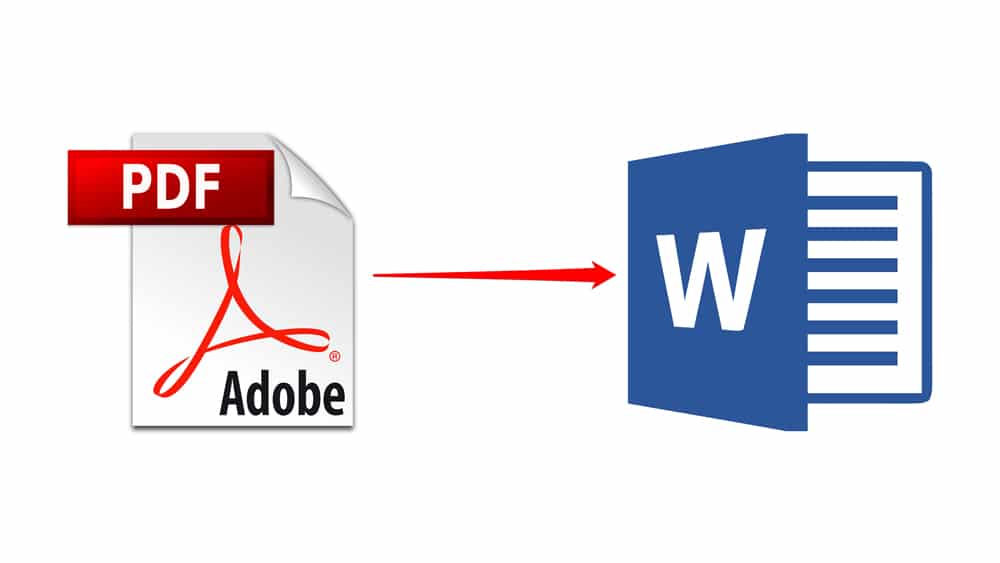1,1K
Si quieres insertar un documento PDF en Word, no tienes que pasar por la molestia de convertirlo en un documento de texto o crear una captura de pantalla. Le mostraremos cómo hacerlo correctamente.
Insertar PDF en Word: Cómo hacerlo
Para utilizar esta función en Word, debe tener instalado Adobe Reader.
- Abre uno de tus documentos de Word o crea uno nuevo. Haga clic con el ratón en el lugar del documento donde desea insertar el PDF.
- Ahora haz clic en la pestaña «Insertar» de la parte superior.
- Más a la derecha encontrará el botón «Objeto».
- Seleccione «Documento de Adobe Acrobat» en la lista y haga clic en el botón «Aceptar».
- Ahora puede seleccionar cualquier PDF y hacer clic en el botón «Abrir».
- El PDF está ahora insertado en el documento de Word. Al mismo tiempo, el PDF se abre en Adobe Reader. Sin embargo, puede volver a cerrarlo inmediatamente.